如何使用Word文档中的格式刷字数统计和翻译功能
我们在使用word编辑文档的时候,经常会用到格式刷、字数统计和翻译等工具,今天就跟大家介绍一下如何使用Word文档中的格式刷字数统计和翻译功能的具体操作步骤。
1. 如图,在打开的文档页面,将设置好格式的文字选中。
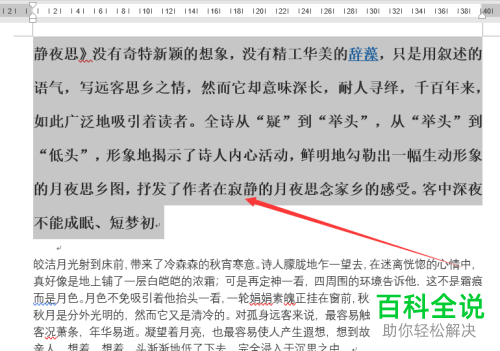
2. 然后在上方的开始选项下,找到格式刷图标,双击。
当光标会变成刷子形状时,用鼠标左键选择想要设置相同格式的文本即可。
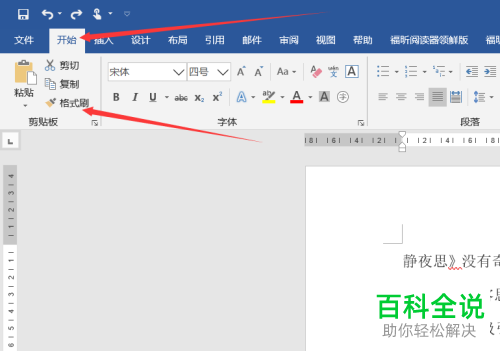
3. 接下来,将想要进行字数统计的文本选中,点击上方的审阅选项。
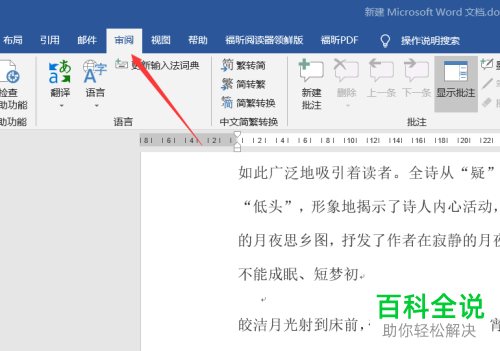
4. 在校对栏,找到字数统计点击,如图就会弹出字数统计的窗口,就可以看到相关字数信息了。
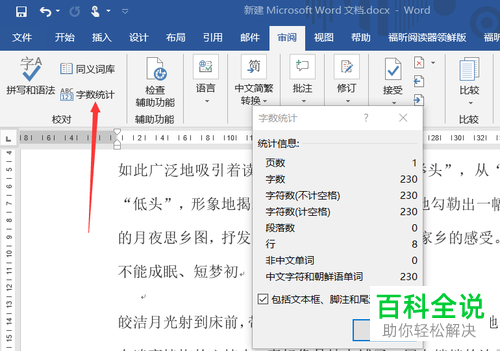
5. 使用翻译的话,同样将要翻译的文字选中,依次点击上方的审阅---翻译选项。
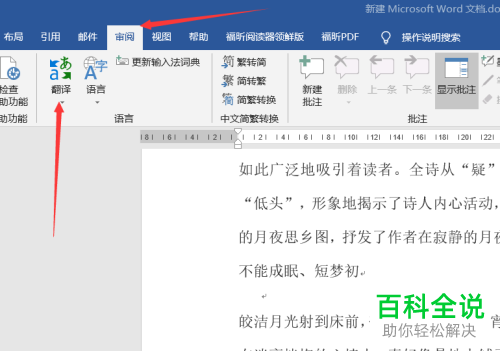
6. 在打开的菜单中,选择翻译所选文字即可,同样,想要翻译整个文档则点击翻译文档选项。
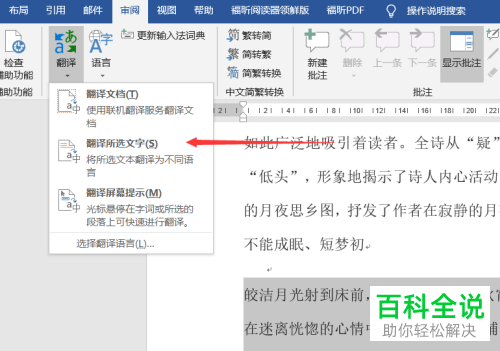
7. 如图,点击翻译之后,可以对翻译的语言进行设置,在翻译为右侧点击下拉菜单,选择想要的语言,点击确定即可完成翻译。
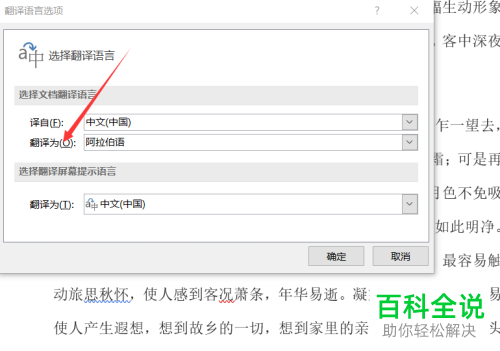
以上就是如何使用Word文档中的格式刷字数统计和翻译功能的具体操作步骤。
赞 (0)

